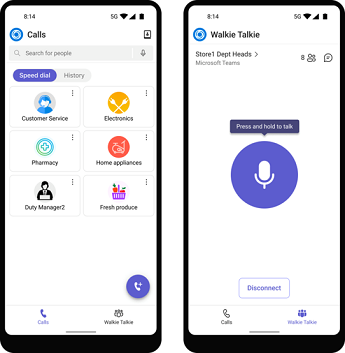Configurar um celular Android como um telefone de área comum
Um aplicativo móvel Android do Teams conectado com uma conta vinculada à licença de Dispositivo Compartilhado do Microsoft Teams é usado como um dispositivo compartilhado pelos trabalhadores da linha de frente para fazer e receber chamadas como parte de seu trabalho diário usando o Teams.
Importante
Para usar esse recurso, você deve ter a versão 1.0.0.2023143401 (2023143401) ou posterior instalada no celular Android.
Etapa 1 - Compre as licenças
Primeiro, você precisa comprar uma licença de Dispositivos Compartilhados do Teams .
Nota
Não há suporte para chat com uma licença de Dispositivos Compartilhados do Teams .
Para comprar a licença:
- Entre no Centro de administração do Microsoft 365 e selecione Serviços de Compra de Cobrança>.
- Se a seção Exibir por categoria ainda não estiver exibida, acesse Comprar da Microsoft e selecione Exibir produtos e selecione Colaboração e comunicação.
- Na lista de produtos, localize Dispositivos Compartilhados do Microsoft Teams e selecione Detalhes.
- Insira o número de licenças necessárias e selecione Comprar.
Nota
Se você estiver usando Intune em seu ambiente e tiver regras de acesso condicional que exigem a conformidade do dispositivo, você precisará atribuir uma Microsoft Entra ID P1 e uma licença Intune à conta do dispositivo usada para entrar no aplicativo móvel do Teams. Os dispositivos compartilhados pelo Teams podem ser afetados por regras de acesso condicional e outras configurações de identidade, como Autenticação Multifator. Para obter mais informações, confira Práticas recomendadas de autenticação para dispositivos Android do Teams.
Etapa 2 – Criar uma nova conta de usuário e atribuir licenças
Usando o Centro de administração do Microsoft 365
Nota
Se você estiver implantando mais de um telefone por vez, poderá usar apenas o PowerShell para criar contas e atribuir licenças. Você pode usar Centro de administração do Microsoft 365 para criar contas e atribuir licenças somente se estiver implantando um dispositivo por vez.
- Entre no Centro de administração do Microsoft 365 e selecione Usuários Ativos Usuários >> Adicionam um usuário.
- Insira um nome de usuário como Main para o primeiro nome e Recepção para o segundo nome.
- Insira um nome de exibição se ele nãogenerar automaticamente um, por exemplo, Recepção Principal.
- Insira um nome de usuário como BakeryPhone ou DutyManager.
- Defina manualmente a senha para seu telefone de área comum. Para definir a senha, desmarque a senha Criar automaticamente uma senha e exija que esse usuário altere sua senha quando entrar pela primeira vez na caixa de seleção.
Importante
É recomendável definir manualmente uma senha para telefones de área comum para evitar problemas de entrada para seus usuários finais.
- Selecione o local de uso do dispositivo e atribua a licença Dispositivos Compartilhados do Teams à conta. Se quaisquer outras licenças forem necessárias, como Planos de Chamadas, atribua essas licenças também à conta.
Nota
Ao atribuir uma licença de Dispositivo Compartilhado do Teams a um dispositivo, você não precisa atribuir uma licença adicional do Sistema telefônico para obter outros recursos. Para obter minutos de chamada de entrada e saída com o Microsoft Phone System, você deve adicionar um Plano de Chamada e configurar a cobrança. No entanto, se você estiver usando o Operator Connect ou o Roteamento Direto, não precisará de um plano de chamada. Para obter mais informações sobre licenças, consulte Licenciamento de complemento do Microsoft Teams.
Usando o Windows PowerShell
Use o PowerShell quando quiser criar e atribuir licenças para mais de uma conta de usuário por vez. Para obter mais informações, confira Criar contas de usuário do Microsoft 365 com o PowerShell e atribuir licenças do Microsoft 365 a contas de usuário com o PowerShell.
Etapa 3 – Definir políticas
Para configurar políticas diferentes conforme necessário, consulte:
Etapa 4 – Adquirir e atribuir números de telefone
Para adquirir e atribuir números de telefone com base na opção de conectividade PSTN, consulte Gerenciar números de telefone para sua organização.
Etapa 5 – Entrar
Depois de criar e configurar a conta, você pode entrar no aplicativo teams no celular Android usando a conta vinculada à licença de Dispositivo Compartilhado do Teams .